Cómo arreglar FaceTime no funciona o no está disponible en iOS 12
FaceTime se ha vuelto muy popular después de Appleanunció algunas características nuevas para la aplicación FaceTime en iOS 12. Específicamente, el nuevo Grupo FaceTime que le permitirá conectarse con 32 personas a la vez. También estaba ansioso por usar la nueva aplicación FaceTime, pero desafortunadamente para mí, tuve un error de 12 FaceTime que no funcionaba, principalmente la función de grupo de la aplicación. Cuando intenté usar la aplicación, decía "FaceTime Waiting for Activation"; Me sorprendió y no tenía idea de qué hacer. Estaba claro que había algunos errores que estaban interrumpiendo los servicios. Por lo tanto, a continuación se mencionan algunas correcciones de FaceTime iOS 12.3 / 12.2 / 12 comunes y espero que también mejoren su situación si se enfrentan a una.
- Solución 1: comprobar la conexión de red
- Solución 2: Restablecer tus dispositivos iOS
- Solución 3: cierre la sesión de ID de Apple y vuelva a iniciar sesión
- Solución 4: Deshabilitar la configuración de iMessage
- Solución 5: Verifique el límite de aplicaciones de tiempo de pantalla
- Solución 6: Reparar el sistema iOS 12 (recomendado)
Solución 1: comprobar la conexión de red
Si actualmente no está haciendo o recibiendo ningúnLas llamadas de FaceTime deben asegurarse de estar conectado a Internet. Es imposible hacer llamadas de FaceTime si no está conectado a Internet. La mala red o la red interrumpida también pueden ser la razón por la que se enfrenta al error FaceTime. Entonces, si FaceTime no está disponible en iOS 1, simplemente desconecte y luego vuelva a conectar el Wi-Fi o la red celular, mediante la solución de problemas del modo AirPlane. Entonces, básicamente, debes activar y luego desactivar el modo AirPlane en tu iPhone.
1. En la pantalla de inicio, simplemente deslice hacia arriba desde la parte inferior para abrir el Centro de control. Si está utilizando el iPhone X, deslícese hacia abajo desde la esquina superior derecha.
2. Verás el icono del avión.
3. Active el modo Avión por un tiempo y luego apáguelo para ver si ayuda.

Solución 2: restablece tus dispositivos iOS
Si FaceTime no está funcionando en iPhone, entoncesNecesito reiniciar tu dispositivo iOS para solucionarlo. El restablecimiento completo a menudo corrige muchos errores y errores del sistema y por eso es una opción viable. El método de restablecimiento completo es diferente para las diferentes versiones de iPhon es Aquí está cómo hacerlo:
Para iPhone 8/8 Plus y XS / X:
1. Toque el botón Subir volumen.
2. Luego toque el botón para bajar el volumen.
3. Finalmente, toque y mantenga presionada la tecla lateral hasta que su iPhone se apague y vea el logotipo de Apple.
4. Luego, después de unos segundos, vuelva a encenderlo.

iPhone 7 y 7 Plus:
1. Toque y mantenga presionada la tecla para bajar el volumen.
2. Además, toque y mantenga presionado el botón de Encendido junto con el botón para bajar el volumen.
3. Sosténgalos hasta que el teléfono se apague.
Todas las otras versiones de iPhone:
1. Mantenga presionado el botón Inicio junto con el botón de Encendido.
2. Libérelos cuando el teléfono se apague.
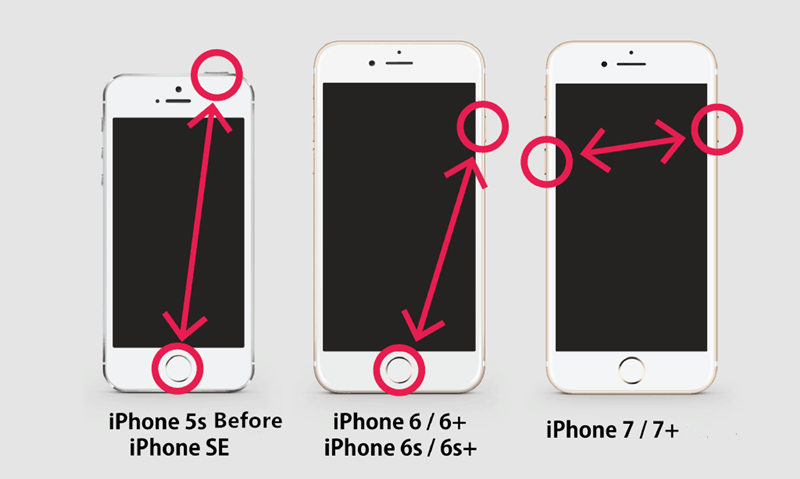
Solución 3: cierre la sesión de ID de Apple y vuelva a iniciar sesión
Otra forma de arreglar FaceTime si tu grupo¡FaceTime no funciona es cerrar sesión en tu cuenta de Apple y volver a iniciar sesión! Asegúrese de verificar todas las cuentas de FaceTime a las que ha accedido con el mismo ID de Apple.
1. Vaya a Configuración y toque FaceTime en su iPhone.
2. Toca tu ID de Apple y luego toca la opción "Cerrar sesión".
3. Una vez que haya cerrado sesión, ingrese FaceTime nuevamente.
4. Proporcione su ID de Apple y contraseña e ingrese la cuenta.

Esto puede resolver el problema de inmediato.
Solución 4: Deshabilitar la configuración de iMessage
También puedes intentar solucionar el problema de FaceTimedeshabilitando la aplicación iMessage. Pero si deshabilita la aplicación iMessage en su iOS, debe confiar en el antiguo servicio de SMS y MM para sus necesidades. El siguiente proceso desactivará completamente el servicio de mensajería en su dispositivo.
1. Abra su iPhone y vaya a la Configuración.
2. Desmarque la opción Mensaje con la ayuda del interruptor de palanca disponible.

Esto desactivará completamente el servicio iMessage y puede resolver el problema. Si no, pruebe el siguiente paso.
Solución 5: Verifique el límite de aplicaciones de tiempo de pantalla
El nuevo iOS 12 tiene una nueva característica llamadaTiempo de pantalla. Esta función permite a los usuarios establecer límites de aplicaciones para cualquier aplicación, incluido FaceTime. Por lo tanto, debe comprobar si ha utilizado ScreenTime en FaceTime. Si tiene, necesita hacer lo siguiente:
1. Abra su iPhone y vaya a Configuración.
2. Seleccione ScreenTime y elija Restricciones de contenido y privacidad.
3. Ahora, seleccione Aplicaciones permitidas y asegúrese de que FaceTime no esté en la lista.
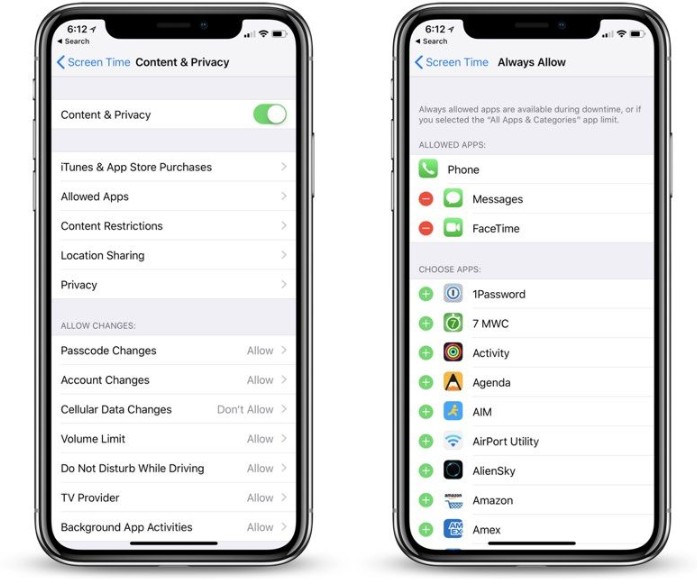
Si haces esto, la restricción en la aplicación FaceTime se eliminará y podrás usarla nuevamente.
Solución 6: Reparar el sistema iOS 12
Finalmente, si todo lo anterior no ha podido resolver.En el problema de FaceTime, puede actualizar su iOS o simplemente reparar el sistema iOS 12. La mayoría de las personas optarán por esta última opción, ya que la versión mejorada de la versión iOS 12 aún está por llegar. Pero aún así, si quieres esperar la actualización entonces,
1. Abra su iPhone.
2. Vaya a Configuración y navegue a General.
Luego toque en Actualizaciones de software. Ahora, si hay actualizaciones publicadas por Apple, se le notificará de inmediato.
Si desea reparar el sistema iOS 12, entonces puedesólo tiene que utilizar el software de reparación de iOS - ReiBoot. Es una aplicación de terceros que tiene la capacidad de eliminar todos sus problemas de errores de iOS y también puede solucionar problemas de su iOS al instante sin perder datos. Es, con mucho, la mejor opción para corregir el error de FaceTime en iOS 12. A continuación le indicamos cómo hacerlo:
1. Descargue e instale Tenorshare ReiBoot en su computadora.
2. Inicie el programa y luego conecte el iPhone a su computadora con un cable eléctrico.
3. Ahora, seleccione la opción "Reparar sistema operativo" de la lista.
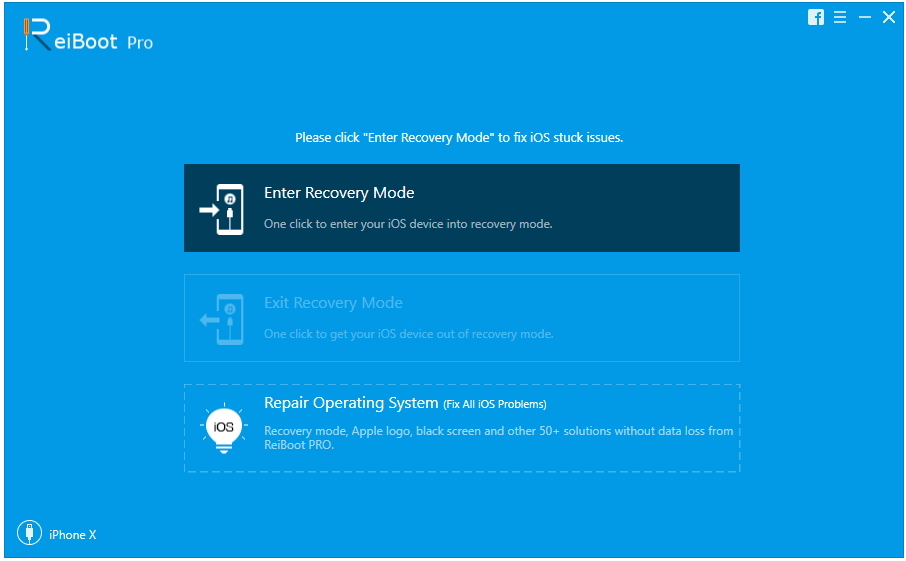
4. Pulse el botón "Descargar" para descargar el paquete de firmware de reparación descargado en su computadora.

5. Haga clic en "Iniciar reparación" para comenzar a reparar, y su dispositivo volverá a la normalidad. Ahora puedes usar WhatsApp sin problemas.
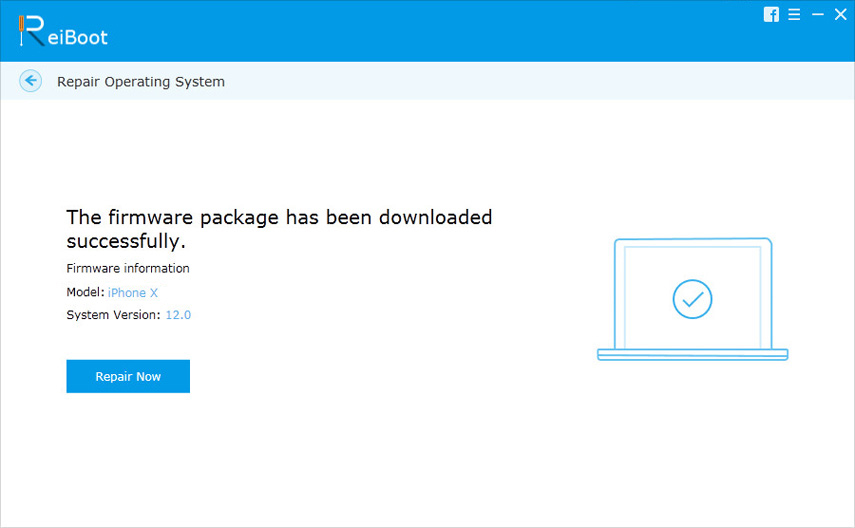
Esta es la forma de usar Tenorshare ReiBoot parasolucione los problemas de su sistema iOS en su iPhone y solucione todos los problemas de iOS como el bloqueo del iPhone, la pantalla negra del iPhone, el bucle del modo de recuperación del iPhone, etc. Debería considerar el uso de esta aplicación ya que es simple, fácil de usar y también realiza todas las funciones que desea.
Conclusión
El nuevo FaceTime en iOS 12 se ha convertido en un granProblema para los usuarios. La aplicación tiene errores y no hay forma de evitarlo. Por lo tanto, la opción simple es ignorar los problemas y dejar de usar FaceTime por el momento. Pero esto es algo que no es factible para todos. Entonces, puede revisar las soluciones comunes mencionadas anteriormente en el artículo o simplemente descargar e instalar Tenorshare ReiBoot para resolver el grupo de videollamadas FaceTime en el error iOS 12.3 / 12.2 / 12.1 o cualquier otro problema en un solo barrido. Es un gran software y efectivo también. ¡Muy recomendable!

![[Resuelto] La cámara FaceTime no funciona en MacBook](/images/os-x/solved-facetime-camera-not-working-on-macbook.jpg)


![[Problema resuelto] FaceTime no funciona y está atascado al conectar](/images/iphone-fix/issue-solved-facetime-not-working-stuck-on-connecting.jpg)


![[Resuelto] Cómo reparar la cámara FaceTime que no funciona en iPhone](/images/fix-iphone/solved-how-to-fix-facetime-camera-not-working-on-iphone.jpg)
